Verifique o recuo da régua, confira as margens do arquivo, veja se a orientação está correta e se necessário faça o alinhamento do software com a impressora. Problemas com impressão cortada geralmente não estão ligados a falta de tinta no cartucho.
A primeira questão que você precisa diagnosticar é qual o tipo de erro no corte. A impressão cortada pode ser no meio, nas laterais, na parte inferior ou superior do papel.
Pode ser erros na impressão do Word ou com imagens. Há resoluções genéricas para esse tipo de falha, mas pode ser que a causa seja mais específica. Abaixo ofereceremos as orientações para ambos os problemas.
Impressão cortada no Word
1 – Verifique o Recuo da Régua
Pode ser que que a régua do Word esteja alinhada de maneira que saia das margens do papel. Se isso ocorrer na hora a impressão, parte do texto será perdido ou cortado. Alinhe dentro da área de impressão especificada pelo Word.
2 – Confira as margens do arquivo
Outro problema semelhante é a área a impressão ser maior ou menor que as margens do arquivo.
3 – A orientação está adequada?
Outra causa comum para falhas de impressões cortadas é o formato inadequado.
Cuidado para não imprimir na opção errada. Verifique se as configurações do Word estão de acordo com o documento a ser impresso.
– Paisagem/horizontal
– Retrato/ Vertical
4 – Fique de olho no tipo de papel a ser impresso
Geralmente as impressoras já vem pré configuradas com as orientações genéricas de impressão, por isso quando o tipo de papel é muito diferente do material a ser impresso pode ocorrer falhas na impressão.
Para alterar, basta apenas ir na opção “imprimir” e escolha o tipo de papel correto.
Outros problemas
Seguiu todas as orientações acima e o problema persiste, abaixo iremos sugerir outras soluções que podem estar causando a impressão cortada.
Falta de alinhamento!
Outra causa comum, é o erro do alinhamento do cartucho. As orientações a seguir são para equipamentos da marca HP.
De forma geral, você pode usar o programa HP Print and Scan Doctor, ele vai corrigir falhas na comunicação da impressora com o computador.
Depois alinhe a impressora e veja se o problema é resolvido:
Para alinhar os cartuchos usando o software HP Photosmart:
- Carregue papel carta ou papel branco comum tamanho A4 não usado na bandeja de entrada.
- Na Central de Soluções HP, clique em Configurações, aponte para Configurações de impressão e, em seguida, clique em Caixa de ferramentas da impressora.
- Clique na guia Serviços do dispositivo.
- Clique em Alinhar os cartuchos de impressão.
O HP All-in-One imprime uma folha de alinhamento do cartucho de impressão.
- Coloque a folha de alinhamento do cartucho de impressão voltada para baixo no canto frontal esquerdo do vidro.
- Pressione o botão Digitalizar.
Impressão cortada na parte inferior da folha
- Tente ir nas configurações da folha, tire o tamanho A4 e coloque o tamanho personalizado.
- No tamanho personalizado coloque as medidas do A4, tire de 5 a 7 milímetros da altura da folha e tente imprimir o documento novamente.
Impressão cortada nas margens
- Abra “Painel de controle” e acesse “Dispositivos e impressoras”.
- Clique com o botão direito do mouse no ícone da impressora e selecione “Propriedades”.
- Clique na guia “Avançado”. Acesse a opção “Processador de Impressão”.
- Na janela ao lado Tipo de dados padrão selecione “RAW”, depois Ok.
Como evitar problemas frequentes com impressão?
Resolver problemas de impressão, principalmente em ambientes de trabalho, gera morosidade nos processos, perda de tempo e dinheiro. Para evitar dores de cabeça como essas, as empresas têm optado pelo outsourcing de impressão, que além de fazer a locação de máquinas de última geração, realiza toda a configuração e manutenção das máquinas, evitando desgastes e dificuldades corriqueiras
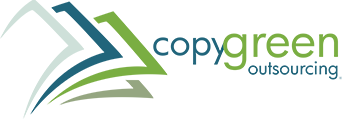






Bom dia, me chamo Juan e trabalho na empresa Integrar Estágios , nós estamos com problema em uma das impressoras, quando iremos fazer a impressão algumas vezes ocorre dela sair sem a parte de cima , como se estivesse cortada o modelo da nossa impressora é a L4160 Series. Gostaria de saber se vocês podem me ajudar em relação a isso.
Agradecido Juan
OI, tudo bem? Entre em contato com nossa equipe por um dos contatos (31) 2511-2510 / 9.95710088. Abraços.